Как выйти из почты Gmail на Андроиде не удаляя аккаунт
Главная » Помощь в ОС и программах » Android
Интерфейс Google прост, понятен и логичен, но практически не использующие данный сервис или недавно зарегистрировавшиеся пользователи часто не могут в нем разобраться. В частности, у юзеров не получается выйти из Гугл-почты. На практике существует несколько способов, как сделать это быстро.
Содержание
Как выйти из Gmail почты на телефоне, не удаляя аккаунт
Выйти из почты Gmail на Андроиде, не удаляя аккаунт, можно через браузер на телефоне или с помощью приложения.
Через мобильный браузер
Для выхода юзеру необходимо:
- Открыть главную страницу почты в любом браузере телефона и нажать на «Меню», она выглядит как три горизонтальные полоски.
- Прокрутить вниз до надписи «Полная», имеется в виду версия приложения.
 Если не видно текст — увеличить масштаб экрана при помощи руки, зажав место двумя пальцами и разведя их в разные стороны.
Если не видно текст — увеличить масштаб экрана при помощи руки, зажав место двумя пальцами и разведя их в разные стороны.
- В правом верхнем углу тапнуть по «Выйти».
После выполнения последнего действия выход произведен.
Посредством приложения Gmail
Выйти из аккаунта Gmail на телефоне невозможно. Единственный способ без стирания данных — добавить другой почтовый адрес и использовать его как основной, а старый станет дополнительным. Инструкция для Android:
- Запустить приложение на телефоне.
- Нажать на иконку профиля в правом верхнем углу.
- Выбрать «Добавить аккаунт».
- Необходимо следовать указаниям системы: выбрать тип почтового ящика и авторизироваться.
После выполнения всех действий станет возможным переключение между разными профилями.
Как выйти из почты Гугл путем удаления аккаунта
Удаление использовать только как запасной вариант, чтобы не заморачиваться с восстановлением в будущем.
Внимание! Помимо стертых данных почтового приложения, деавторизируются все остальные сервисы Гугла. Следует назначить другую учетную запись основной во избежание потери ценных материалов.
Для удаления учетной записи:
- Открыть приложение на телефоне.
- Кликнуть на иконку аватара в правом верхнем углу.
- Тапнуть на «Управление профилем Google».
- Перейти в раздел «Данные и персонализация».
- Нажать на «Удалить» и действовать по указаниям.
Удаление возможно произвести и через системные настройки:
- Открыть «Настройки».
- Зайти в «Аккаунты».
- Выбрав учетную запись Google, удалить ее.
После выполнения этих действий можно также стереть саму почтовую утилиту для освобождения памяти.
Важно! При удалении учетная запись Гугл будет отключена от смартфона.
Учетку можно добавить на устройство снова, восстановятся и привязанные ранее номера телефонов, фото, видео и письма.
Заключение
Выход из почты позволит пользователям Google оперативно защитить свои данные от несанкционированного доступа. Это полезно тем, кто не может зайти в свою учетную запись или имеет привычку пользоваться чужими устройствами.
Рейтинг
( 1 оценка, среднее 5 из 5 )
1
Матузок Вадим Вячеславович/ автор статьи
Образование: Комсомольский Индустриальный техникум, специальность «Техническая эксплуатация электрооборудования»; Донецкий национальный университет, филологический факультет, специальность «Русский язык: Словенская филология».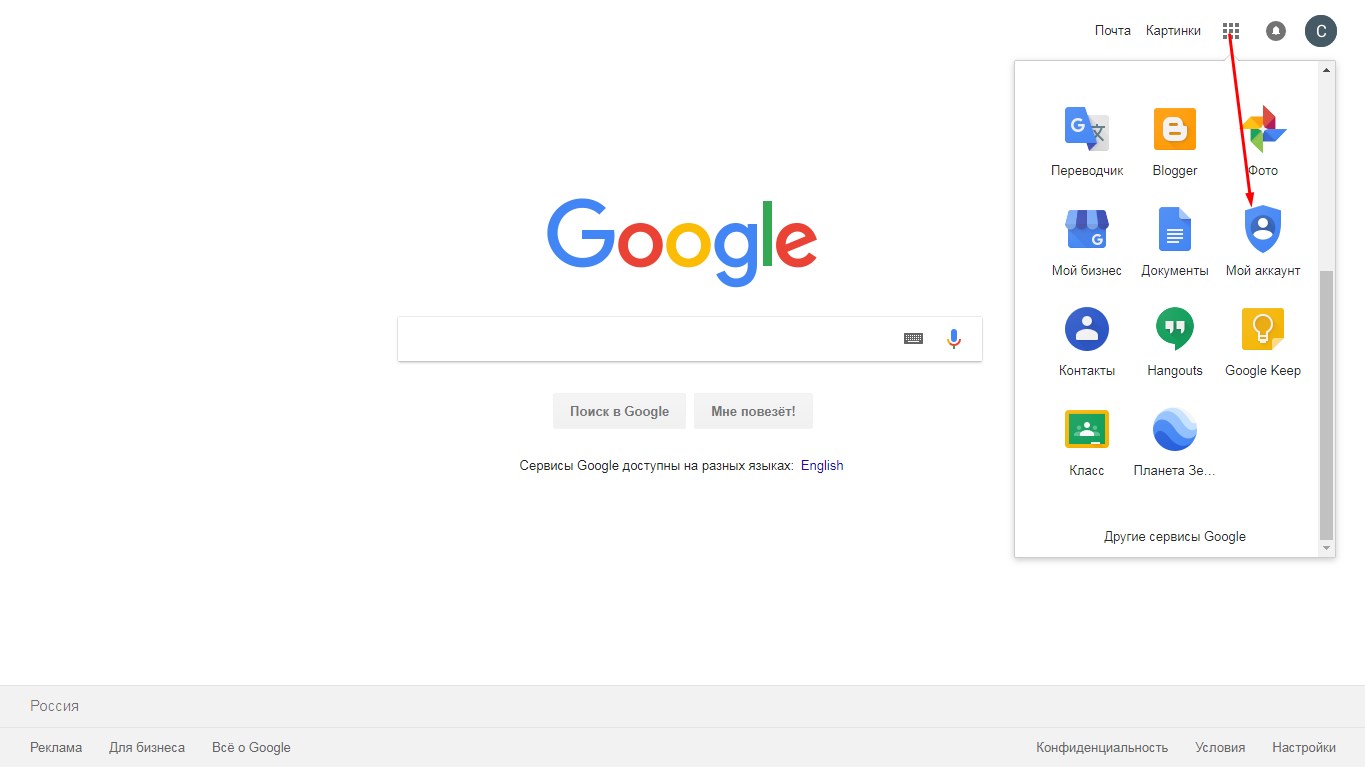
Опыт работы оператором компьютерного набора на предприятии «Почта Донбасса», ньюсмейкером на новостном портале DA-Info, автором информационных статей на различных ресурсах и биржах контента.
Понравилась статья? Поделиться с друзьями
«Как выйти из аккаунта Google на Андроиде?» — Яндекс Кью
ПопулярноеСообществаСоциальные сетиAndroidGoogle
Анонимный вопрос ·383,0 KОтветить1УточнитьMob-Mobile.ru — все о мобильной технике и операторах🌟 Помогаем решить проблемы пользователей, связанные с современными гаджетами и девайсами · 23 авг 2020 · mob-mobile.ru
ОтвечаетАнтон ХарламовВариантов здесь, согласно самому Google, два:
- Удаление с устройства через приложение Gmail. Для этого нужно нажать на фото профиля, выбрать «Управление аккаунтами», далее – «Удалить аккаунт». При этом будут удалены все личные данные, относящиеся непосредственно к данной учетной записи.
 Обычно делается перед продажей смартфона или планшета.
Обычно делается перед продажей смартфона или планшета. - Смена на другую учетку. Через то же фото профиля выбираем «Добавить аккаунт», задаете тип (обычно – «Другой», если это не связано с проверкой почты), после чего следуем подсказкам.
Больше советов, касающихся использования мобильных устройств, можно найти здесь.
Сайт о смартфонах и других умных гаджетах: обзоры, новости, лайфхакиПерейти на mob-mobile.ru119,1 KСоколовский Ярослав
28 февралячто если нету управления аккаунтами
Комментировать ответ…Комментировать…Albert Rosenfield13,9 KЛучший ответ на 99.9% вопросов: «Поисковик в помощь». · 24 апр 2018
Просто выйти, к сожалению, нельзя, можно только удалить аккаунт с телефона. Для этого заходим в настройки — аккаунты, находим нужный аккаунт и удаляем.
126,2 KАнастасия С.
28 сентября 2018А если 1 аккаунт на 2х устройствах и я с одного устройства удалю его , с другого устройства он автоматически удалится?
Комментировать ответ…Комментировать…ПервыйАртем Гуркин193Когнитивист.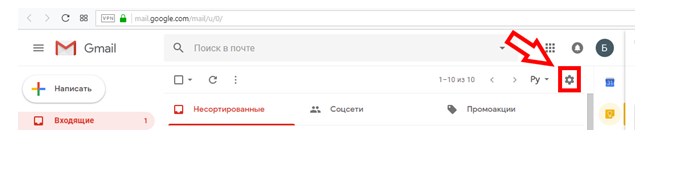 Исследую социальное тело личности и рациональное мышление. · 21 авг 2020
Исследую социальное тело личности и рациональное мышление. · 21 авг 2020
Управляем аккаунтом через сайт ютуб!!! Заходим там в свой аккаунт — «Управление аккаунтом Google» — синяя ссылочка, лучше с настольного компьютера и настраиваем все что нам нужно. Для русского человека это понятный и самый простой способ! Затем заходим в свой телефон и снова заходим на ютуб через браузер. Там останется только удалить запись о вашей банковской карте и… Читать далее
mobiltop · 6 окт 2021
Варианты выхода из аккаунта Откройте приложение Gmail на устройстве Android. В правом верхнем углу экрана нажмите на фото профиля. Нажмите Управление аккаунтами. Выберите нужный аккаунт. В нижней части экрана нажмите Удалить аккаунт. Подробнее — как найти свою учетную запись на телефоне. Читать далее
stacktracefyv stacktracefyvв
27 января 2022Так чел,выйти а не удалить.
Комментировать ответ…Комментировать…ПервыйВладислав Гаврилин-415 дек 2018
А что будет с моим аккаунтом в игре World Of Tanks Blitz и с остальными играми, которые привязаны к аккаунту если его удалить.
https://vk.com/id47944866579,0 K
Stas V.
8 января 2019Как выйти из аккаунта
Комментировать ответ…Комментировать…Вы знаете ответ на этот вопрос?
Поделитесь своим опытом и знаниями
Войти и ответить на вопрос3 ответа скрыто(Почему?)
Вход в Gmail — www.gmail.com — Вход в Gmail
Gmail — одна из самых популярных и безопасных почтовых служб в мире. По состоянию на 2023 год 890 миллионов пользователей использовали www.Gmail.com в качестве службы электронной почты по умолчанию для своей личной и профессиональной работы. Gmail принадлежит поисковому гиганту Google и был изобретен в апреле 2004 года.
В этой статье мы сосредоточимся на создании учетной записи и процессе входа в Gmail. Как настроить новую учетную запись gmail и как легко войти в учетную запись gmail на любом устройстве. Также мы обсудим различные способы входа в систему gmail.com , добавив опцию gmail login на ваш веб-сайт и в приложение, а также часто задаваемые вопросы о параметрах входа и проблемах.
Наличие одной учетной записи Gmail дает вам доступ к другим службам Google, таким как Google Drive, Google Sheets, Google Analytics, Google Search Console, Google Ads, Google Play Store и многим другим. Таким образом, одна учетная запись может дать вам доступ к множеству сервисов.
Вам также может понравиться: Facebook Login Или Rediffmail Login
Настройка учетной записи Gmail:
Если вы хотите использовать Gmail, вам необходимо сначала создать учетную запись. Регистрация в Gmail очень проста и занимает всего несколько минут. Ниже приведено самое простое руководство о том, как создать учетную запись gmail. Независимо от того, какое устройство вы используете, вы можете мгновенно создать учетную запись Gmail.
- С помощью любого веб-браузера перейдите на официальный сайт Gmail или нажмите здесь:
- Вам нужно будет нажать на ссылку «Создать учетную запись».

- Выберите, нужно ли вам создать эту учетную запись для себя, для вашего ребенка или для бизнеса.
- Следующий шаг — заполнить всю реальную информацию о себе. Это включает в себя ваше имя и фамилию, выберите новое имя пользователя (которое будет вашим адресом электронной почты для входа в gmail ) и создайте надежный пароль для своей учетной записи.
- После этого он запросит у вас номер телефона и резервный адрес электронной почты для процесса восстановления на тот случай, если ваша учетная запись будет заблокирована.
- Введите дату своего рождения и выберите пол, затем нажмите «Далее».
- Примите условия использования Gmail и все! Вы успешно зарегистрировались в Gmail и теперь можете войти в свою учетную запись Gmail и использовать ее на любом устройстве.
Логин Gmail:
Логин Gmail — это процесс доступа к вашей учетной записи Gmail. Это простой процесс, которому вы можете следовать на любом устройстве, а затем легко использовать свою учетную запись. Выполнив вход в Gmail, вы получаете доступ к другим службам Google. Ниже приведены отдельные руководства по процессу входа в Gmail на разных устройствах и протоколах. Вы можете узнать обо всех способах входа ниже.
Выполнив вход в Gmail, вы получаете доступ к другим службам Google. Ниже приведены отдельные руководства по процессу входа в Gmail на разных устройствах и протоколах. Вы можете узнать обо всех способах входа ниже.
Как войти в Gmail на рабочем столе?
Вы можете использовать Gmail на своем рабочем столе и сделать его службой электронной почты по умолчанию. Войдя в свою учетную запись Gmail на рабочем столе, вы можете отправлять или получать электронные письма, документы и другие вложения своим друзьям, семье и работе. Ниже приведены 4 простых шага для входа в вашу учетную запись Gmail на рабочем столе.
- Откройте веб-браузер на рабочем столе и посетите: https://mail.google.com/
- На этой странице введите свое имя пользователя (электронная почта Gmail) для вашей учетной записи и нажмите «Далее».
- Теперь введите пароль от своей учетной записи и нажмите « Войти ».
- Вот оно! После входа в систему вы будете перенаправлены в папку «Входящие» Gmail.

Как войти в Gmail на устройствах Android?
Войти в gmail на устройстве Android очень просто, вы можете использовать мобильный веб-браузер для доступа к своей учетной записи gmail. Однако вы также можете использовать приложение Gmail для Android, чтобы использовать Gmail на своем мобильном телефоне. Чтобы использовать и войти в учетную запись Gmail на Android, выполните следующие действия.
- Откройте Google Play Store, найдите и установите официальное приложение Gmail.
- После того, как приложение будет установлено на вашем устройстве, коснитесь его на экране приложений.
- Введите адрес электронной почты и пароль для своей учетной записи Gmail и нажмите « Войти ».
- После входа в свою учетную запись вы можете получить доступ к своей почте из Приложения.
- Примечание: Вам просто нужно войти на gmail.com один раз в любом приложении Google, и он автоматически войдет во все приложения, установленные на вашем телефоне, принадлежащем Google.

Как войти в Gmail на устройствах iOS?
Вход в Gmail на устройствах iOS — это тот же процесс, что и на телефонах Android. Приложение Gmail доступно в Apple App Store и является бесплатным для всех. Если вы делаете это впервые, выполните следующие простые действия.
- Установите официальное приложение Gmail из магазина приложений на свое устройство iOS.
- Откройте приложение с экрана приложений.
- Введите свой адрес электронной почты и пароль для учетной записи и нажмите « Войти «.
- Вот оно! Теперь вы можете использовать приложение Gmail для отправки и получения почты на устройстве iOS.
Как добавить опцию «Войти через Gmail» на свой сайт?
Добавив на свой веб-сайт опцию входа с помощью Gmail, вы повысите удобство и простоту использования. Пользователи могут просто нажать на одну кнопку, и они могут использовать ваш сайт. Вместо того, чтобы постоянно регистрировать новую учетную запись, эта опция помогает пользователям просто нажимать одну кнопку, а остальная работа выполняется автоматически.
Шаги для добавления опции входа в Gmail на вашем веб-сайте:
- Прежде всего, перейдите в консоль разработчиков Google и перейдите на страницу учетных данных или просто нажмите здесь: https://console.developers.google.com/apis /учетные данные
- Создайте новый идентификатор клиента Oauth для своего веб-сайта.
- Выберите «Веб-приложение» в качестве типа приложения, задайте новое имя для нового клиента Oauth и нажмите «Создать».
- Откройте исходный код вашей веб-страницы, добавьте этот код на свою веб-страницу: , а также включите эту библиотеку: .
- Создайте новую кнопку «Войти через Google» с помощью HTML CSS и включите ее в тег HTML: data-onsuccess=»onSignIn». Например »
- Чтобы настроить это еще больше, вы можете найти дополнительную информацию на этой странице.
- Загрузите и установите последнюю версию подключаемого модуля «Войти для Google Apps».

- Активируйте плагин и выполните базовую настройку с помощью плагина.
- И все! Остальное делается автоматически, и теперь вы можете использовать опцию «Войти через Google» на своем сайте WordPress.
- Возможно, вы вводите старый или неправильный пароль для своей учетной записи.
- На вашей клавиатуре включен CAPSLOCK, поля пароля чувствительны к регистру и убедитесь, что вы вводите правильный пароль.
- Возможно, вы вводите неверный адрес электронной почты.
- Убедитесь, что вы подключены к работающему интернет-соединению.
- Возможно, ваша учетная запись взломана или заблокирована. В этом случае обратитесь в службу поддержки Gmail Contact, и они помогут вам в дальнейшем.
Шаги по добавлению опции «Войти через Google» на ваш веб-сайт WordPress:
Часто задаваемые вопросы:
Почему я не могу войти в gmail?
Может возникнуть ряд проблем, из-за которых вы не можете войти в систему. Вот некоторые из них:
Могу ли я одновременно войти в несколько учетных записей Gmail?
Да, вы можете легко войти в несколько учетных записей Gmail одновременно в одном браузере или приложении.
Могу ли я использовать одну и ту же учетную запись www.Gmail.com на своем компьютере, мобильном телефоне и планшете?
Да, вы можете использовать одну и ту же учетную запись Gmail на нескольких устройствах одновременно.
Как выйти из учетной записи Gmail?
Чтобы выйти из своей учетной записи на рабочем столе, щелкните изображение своего профиля в правом верхнем углу страницы и нажмите «Выйти».
Чтобы выйти из своей учетной записи на мобильном телефоне, перейдите в «Настройки» > «Учетные записи» > «Google» > выберите свою учетную запись и нажмите «Выйти».
Полезные ссылки
Как создать новую учетную запись Gmail?Как мы можем войти в учетную запись gmail?
Как войти во вторую учетную запись Gmail (пошаговое руководство)?
Как удалить свою учетную запись Gmail?
Как выйти только из одной учетной записи Google
ВведениеПри входе в несколько учетных записей Google в Chrome пользователь может запутаться и снизить свою безопасность и производительность.
 Ранее была возможность выйти из каждой учетной записи по отдельности. Теперь кажется, что есть только вариант «Выйти из всех». Google позволяет пользователям выходить из всех учетных записей на определенном устройстве одновременно, без доступа к другому устройству. В этой статье мы перечислили пошаговое руководство по выходу только из одной конкретной учетной записи Google/Gmail 9.0006
Ранее была возможность выйти из каждой учетной записи по отдельности. Теперь кажется, что есть только вариант «Выйти из всех». Google позволяет пользователям выходить из всех учетных записей на определенном устройстве одновременно, без доступа к другому устройству. В этой статье мы перечислили пошаговое руководство по выходу только из одной конкретной учетной записи Google/Gmail 9.0006 Предварительные условия:
→Для выполнения шагов к устройству должно быть привязано более одной учетной записи Google.
Среди нескольких учетных записей вам нужно выбрать учетную запись, из которой вы хотите выйти. Перейдите на главную страницу Google и коснитесь/щелкните значок своего профиля в правом верхнем углу экрана.
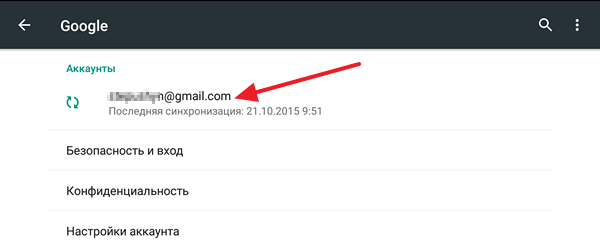 2. Управление учетной записью Google
2. Управление учетной записью Google После этого нажмите на аватар в правом верхнем углу и выберите опцию «Управление учетной записью Google».
3.
На странице своей учетной записи Google нажмите «Безопасность».
4. Доступ к списку всех устройств, связанных с учетной записьюПерейдите к параметру «Безопасность» и прокрутите вниз, чтобы найти параметр «Ваши устройства». Здесь нажмите на опцию «Управление всеми устройствами».
5. Выберите устройство, с которого вы хотите выйти
Нажмите на устройство, с которого вы хотите выйти из своей учетной записи Google. После этого вы увидите вариант выхода. Нажмите на нее, чтобы отвязать учетную запись от этого конкретного устройства.
6. Повторите то же самое для других устройств
Если вы хотите выйти из системы на других устройствах, выполните шаги, указанные выше.
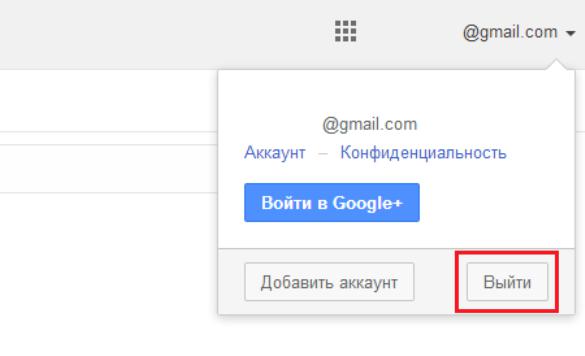
 Если не видно текст — увеличить масштаб экрана при помощи руки, зажав место двумя пальцами и разведя их в разные стороны.
Если не видно текст — увеличить масштаб экрана при помощи руки, зажав место двумя пальцами и разведя их в разные стороны.
 Обычно делается перед продажей смартфона или планшета.
Обычно делается перед продажей смартфона или планшета.



Ваш комментарий будет первым